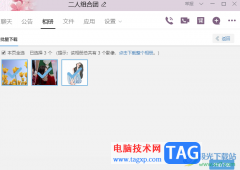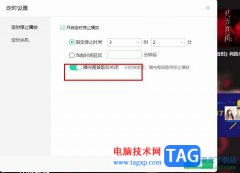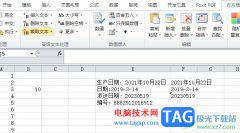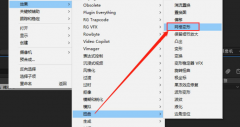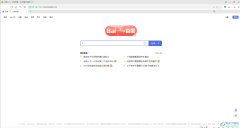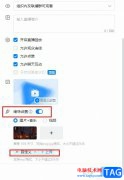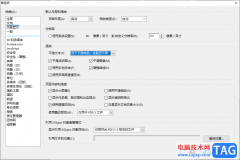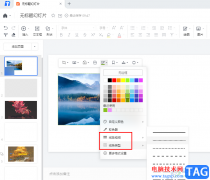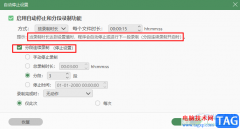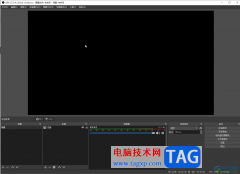edge浏览器是我们经常会使用到的一款浏览器,我们通过Edge浏览器来访问自己想要的一个网页内容,有时候我们我们会通过Edge浏览器进行浏览一些英文网站,但是英文网站中有的内容自己无法翻译,那么你可以通过下载一个翻译插件,那么当你想要进行某一段网页内容的翻译时,就可以通过自己下载安装的翻译插件来翻译就可以了,而想要安装翻译插件的话需要进入到扩展窗口中进行选择,当你选择好自己喜欢的一个翻译插件之后就可以立即使用了,下方是关于如何使用Edge浏览器下载安装划词翻译插件的具体操作方法,如果你感兴趣的话可以看看下方小编分享的方法教程来操作一下,希望可以帮助到你。
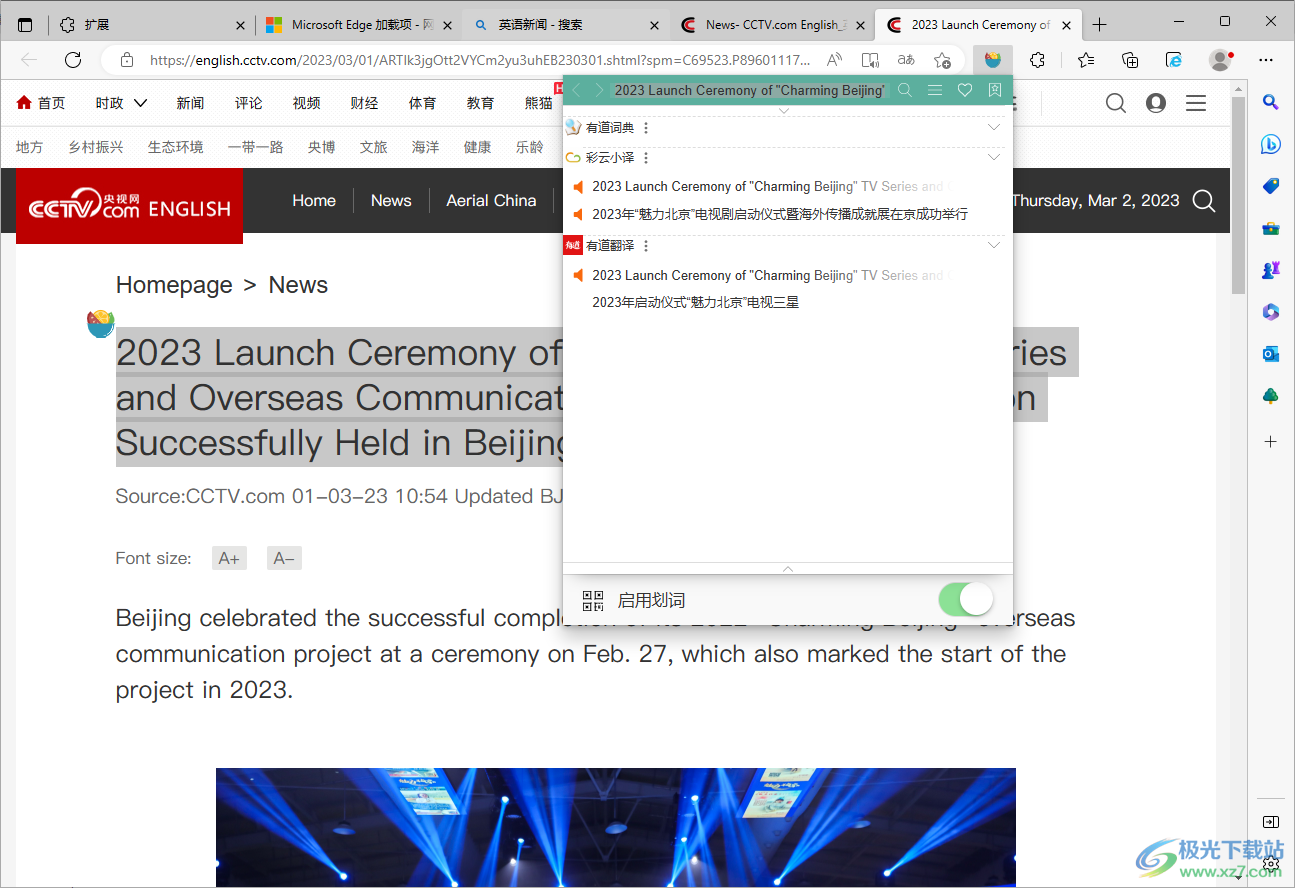
方法步骤
1.首先我们需要将Edge浏览器打开,然后在打开的主页面的右上角将【…】这个选项点击一下,然后在打开的窗口中选择【扩展】选项,点击进入到页面中。
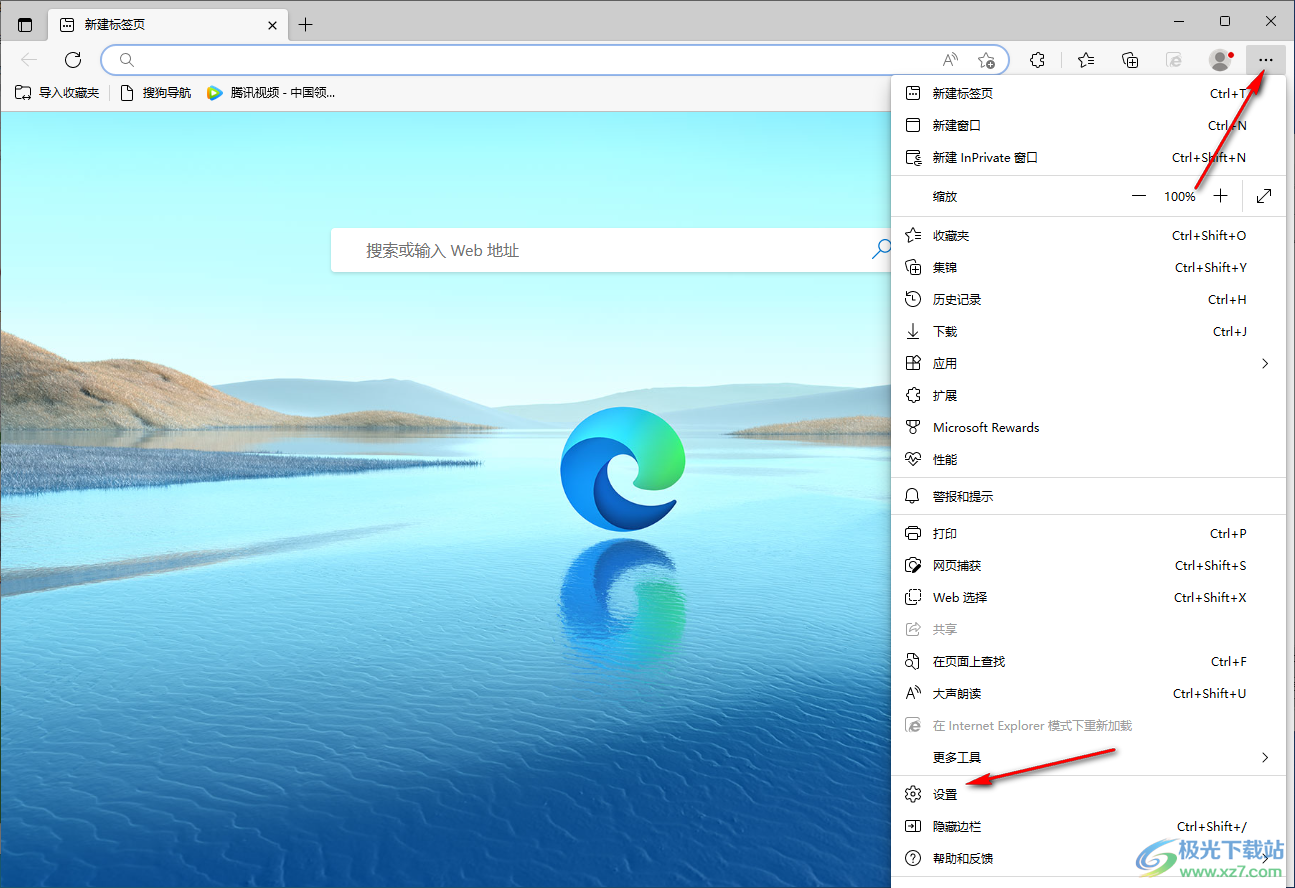
2.在该页面的左侧将【获取edge扩展】按钮进行单击一下,进入到Edge浏览器的商店页面中。
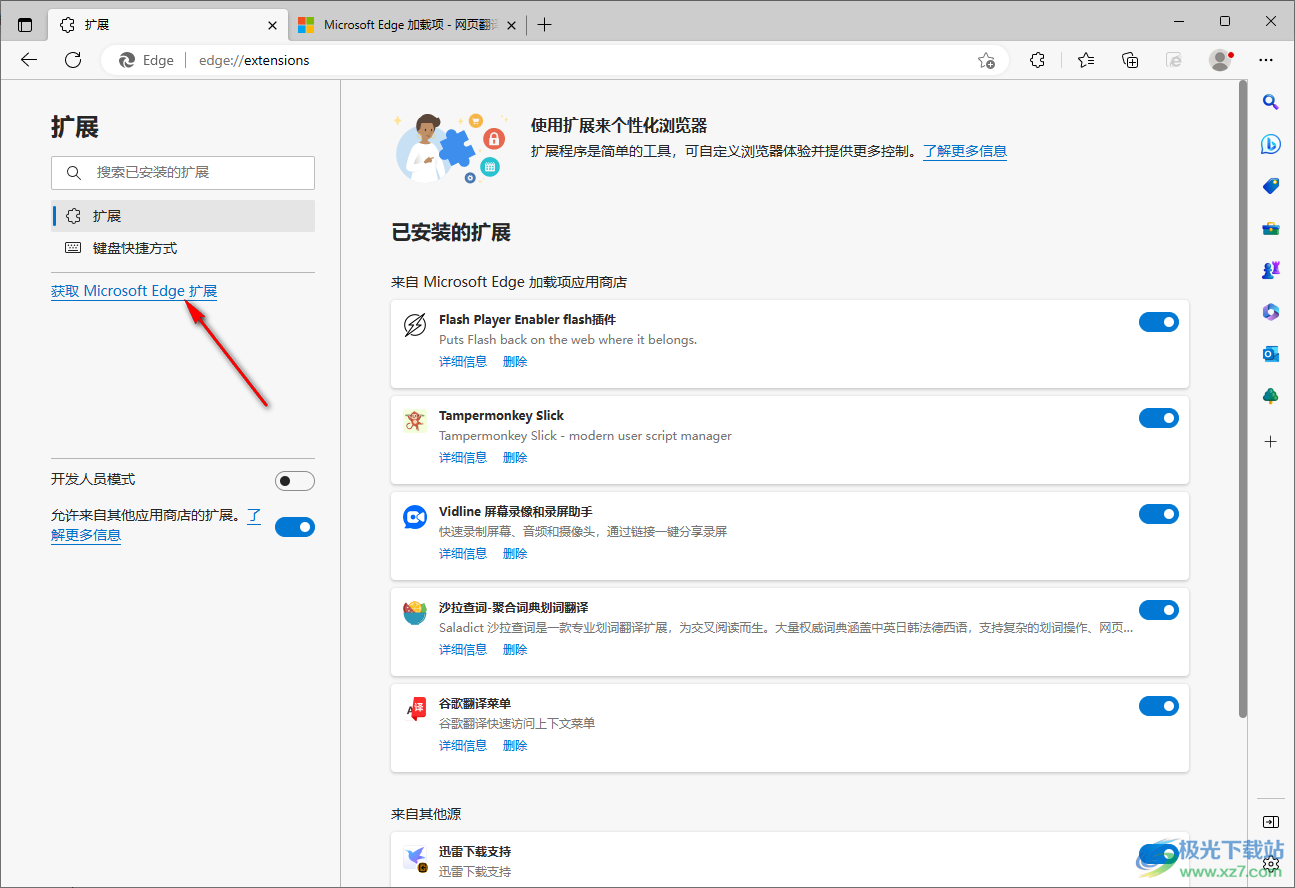
3.接着我们需要在左上角的【搜索框】中输入【翻译】这两个字,之后在右侧的页面就会弹出关于翻译的一些相关插件,选择自己喜欢的插件点击【添加】【按钮进行下载。
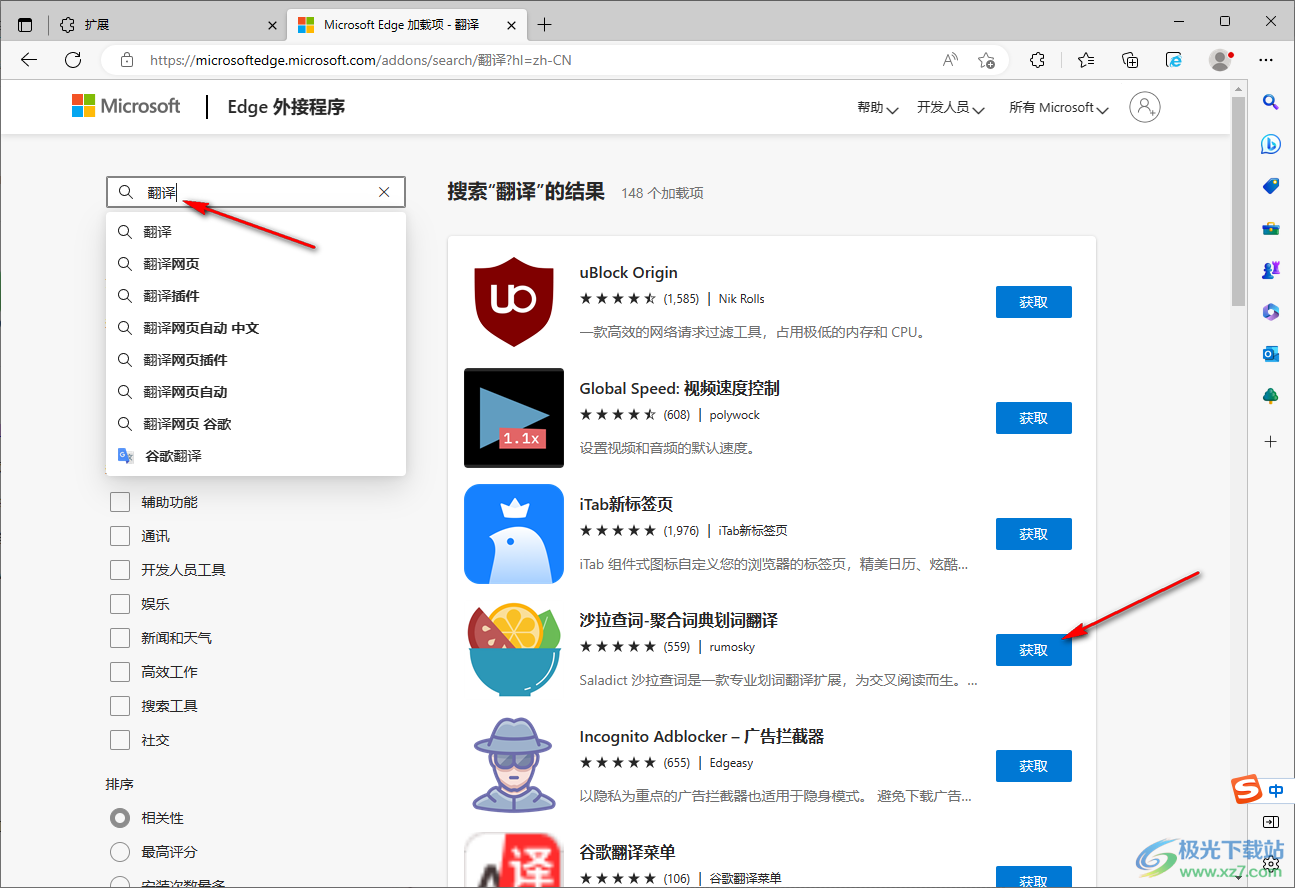
4.当你下载好了翻译插件之后,就会在页面上弹出一个【添加扩展】的窗口提示,我们用鼠标左键点击一下【添加扩展】按钮即可进行添加。
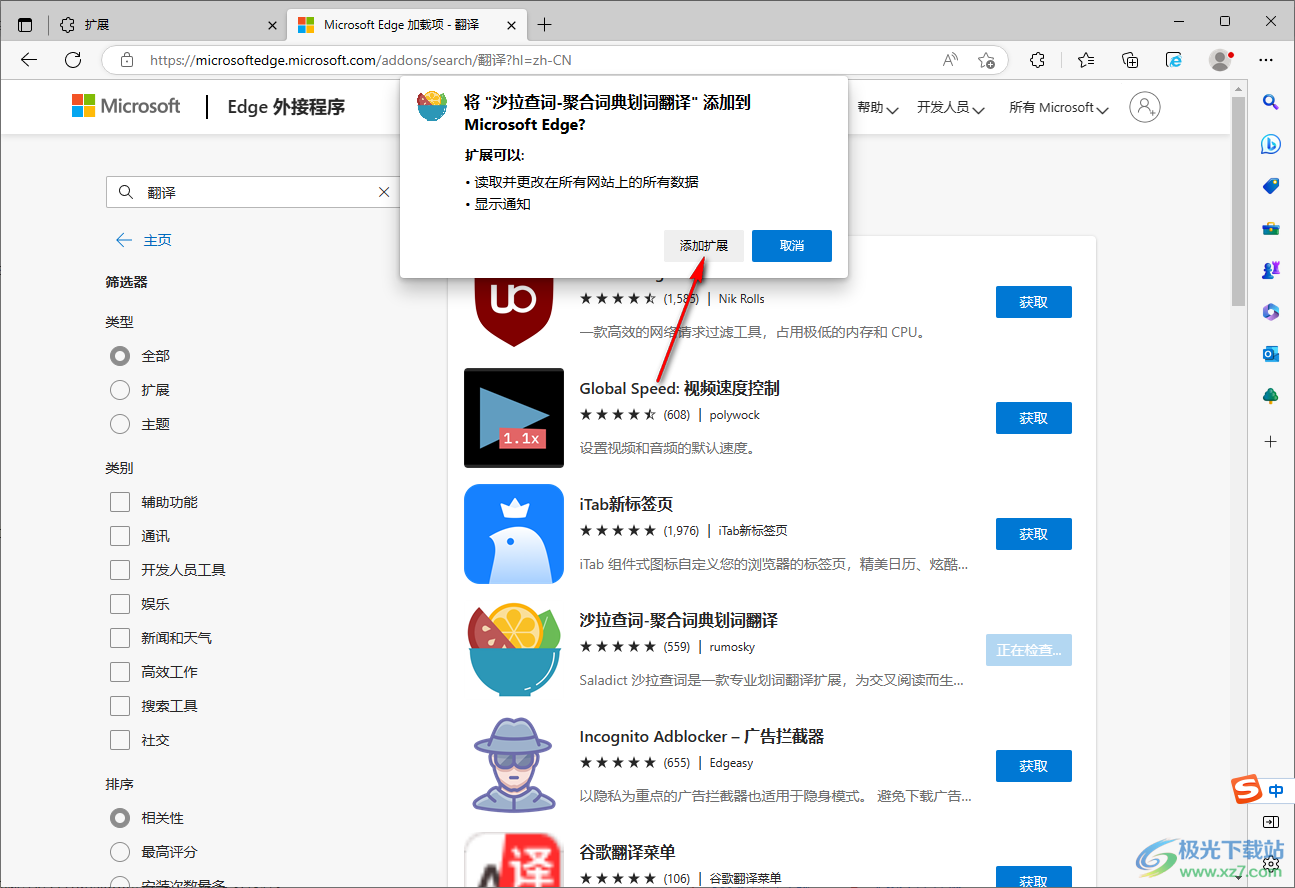
5.接着我们打开自己想要翻译的英文网页,然后将自己想要进行翻译的内容勾选上,之后点击一下上方【扩展】图标按钮,在打开的窗口中点击我们添加的翻译插件。
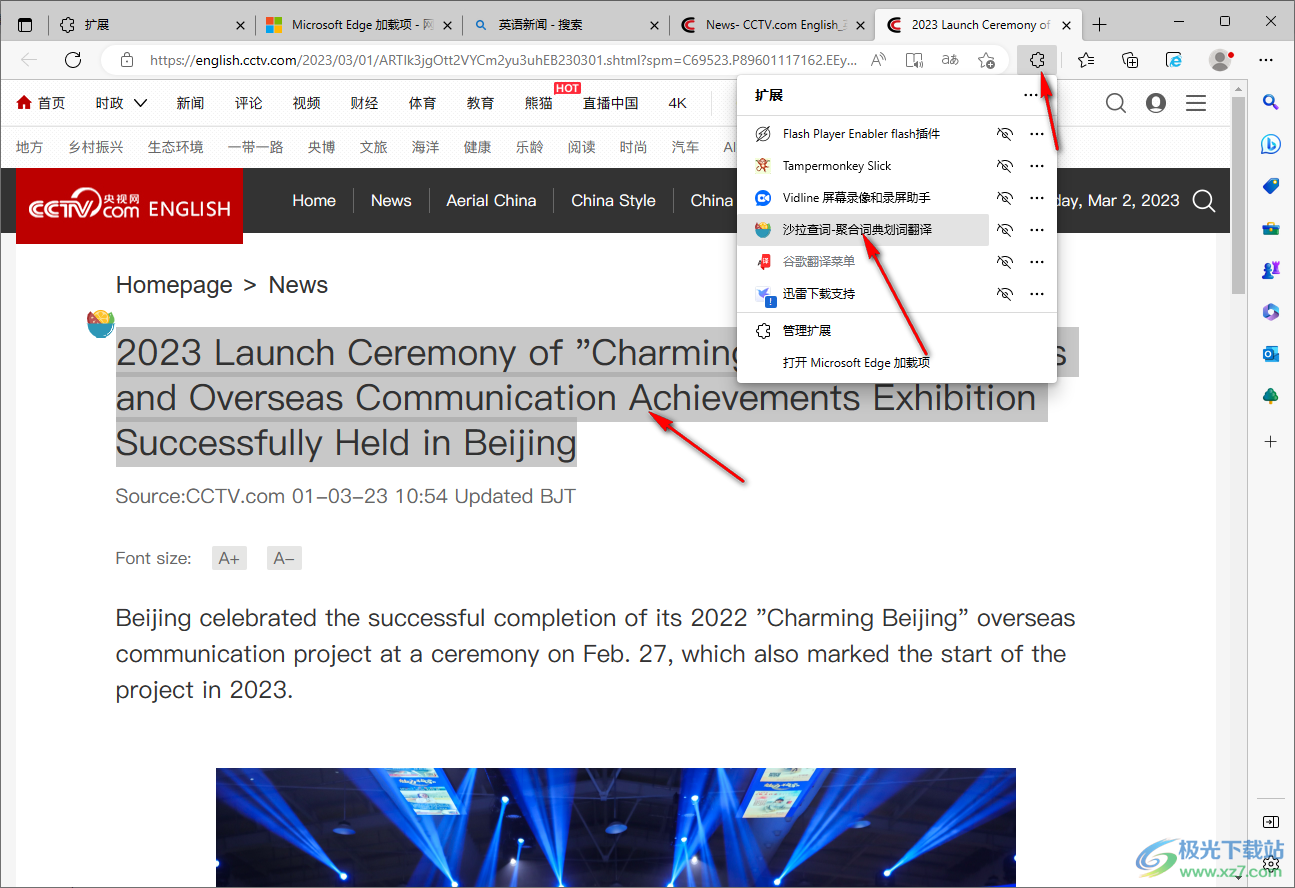
6.在弹出的窗口中就可以看到我们需要翻译的内容,然后点击搜索框右侧的搜索按钮,即可弹出关于该内容的一些翻译,如图所示。
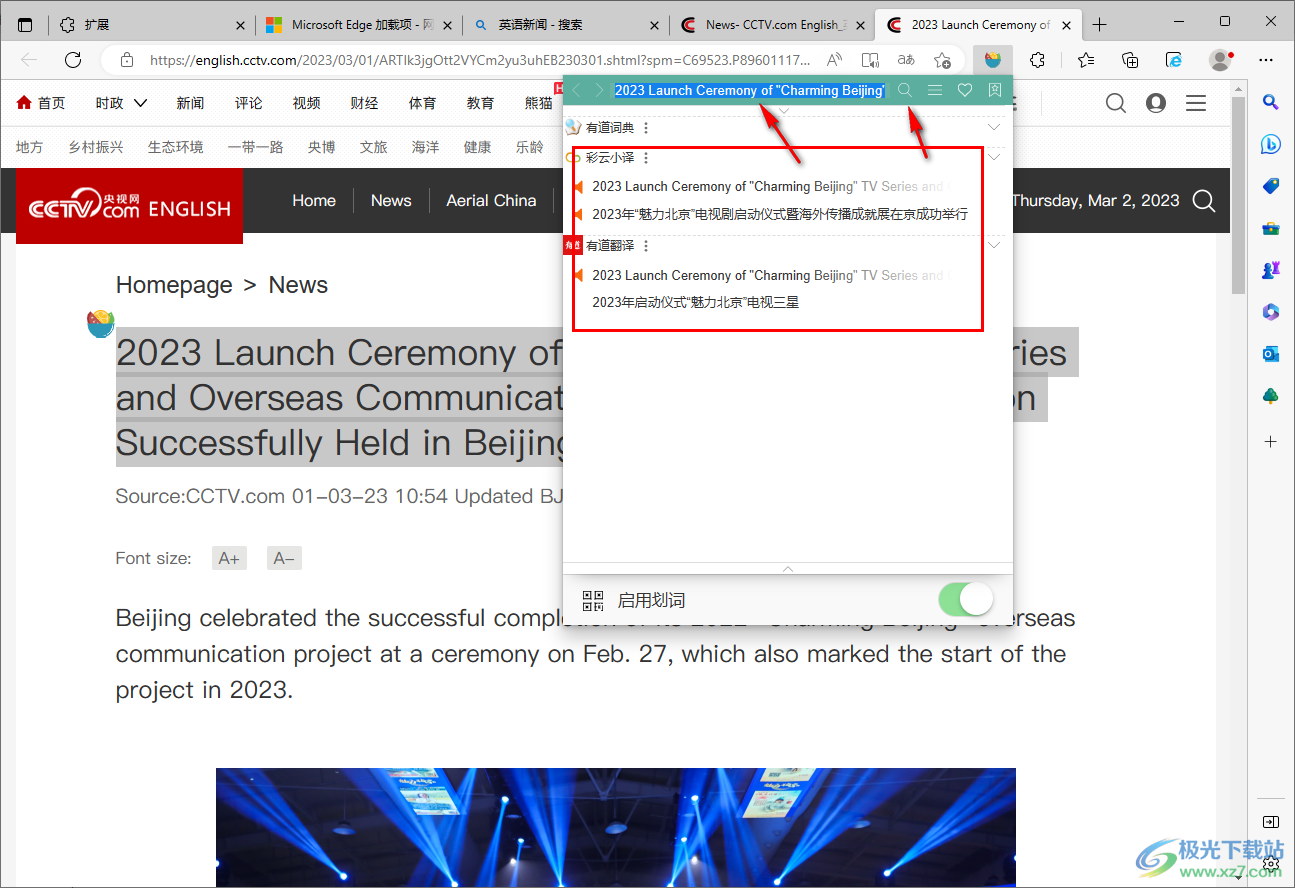
以上就是关于如何使用Edge浏览器下载安装翻译插件的具体操作方法,当你在选择翻译插件的时候,根据自己的需求来选择安装,比如小编想要对部分英文内容进行翻译,那么小编选择的翻译插件的功能就针对自己的需求来添加的,你可以下载其他的翻译插件,但是可能使用的方法是不一样的,不过翻译插件功能都比较简单,很好操作,感兴趣的话可以试试。